教你在win7系统中快速找到文件的方法
发布时间:2018-01-25 11:19:10 浏览数: 小编:kunyi
电脑里存放的文件多起来后,查找起来就很麻烦了。小编今天在这里想分享给大家的是在win7系统中,通过搜索文件中包含的文字来快速找到你要的文件。如果你经常也有找不到文件的烦恼,不妨跟着小编来学习一下,下次你就可以自己轻松搞定了。
相关阅读:快速将Win7系统多个文件压缩成一个文件夹的方法
1、双击打开计算机,点击左上角的组织,在下拉菜单中选择“文件夹和搜索选项”;
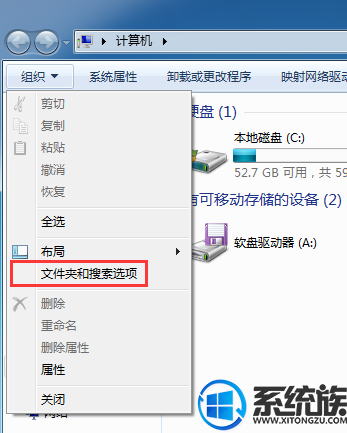
2、在文件夹选项界面中,选择“搜索”项,勾选“始终搜索文件名和内容(此过程可能需要几分钟)”,点击确定;
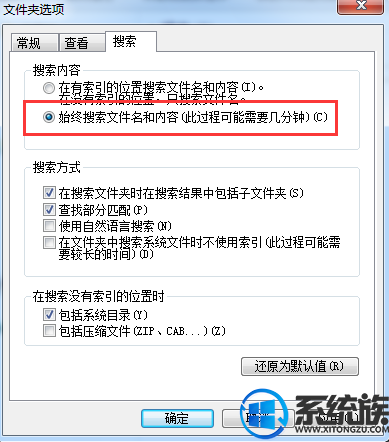
3、打开控制面板,将查看方式修改为“大图标”,点击“索引选项”;
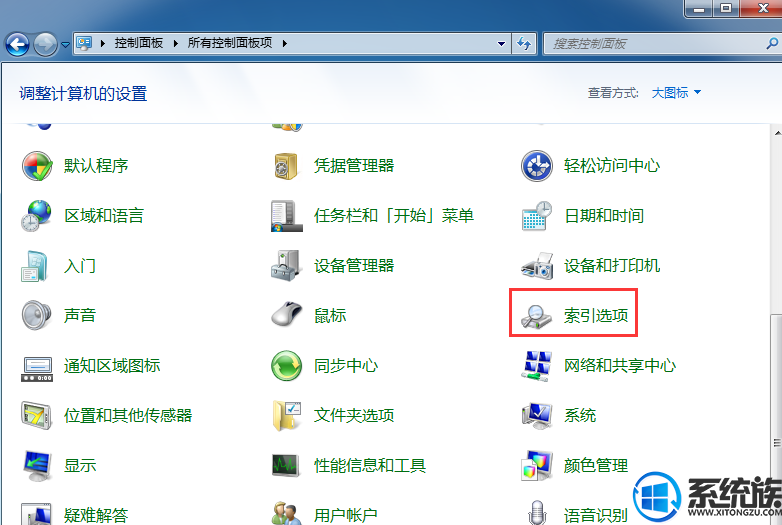
4、在索引选项界面中,点击“修改”按钮,在弹出的索引位置框中勾选需要搜索的磁盘,点击确定。
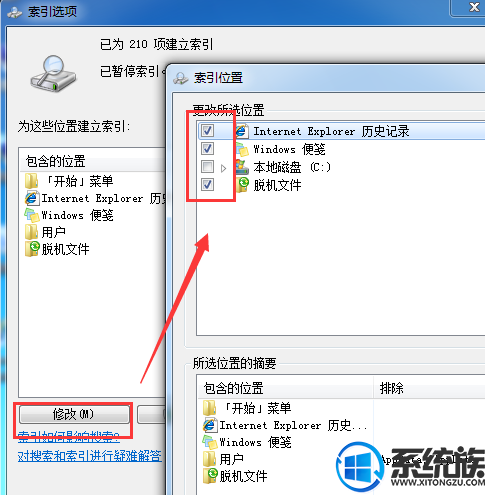
大家按照上面的步骤就可以很快找到你要的文件了,不妨动手试试看吧。
下一篇: win7系统设置独立显卡运行程序的方法


















